모바일 푸터 쉽게 만들기
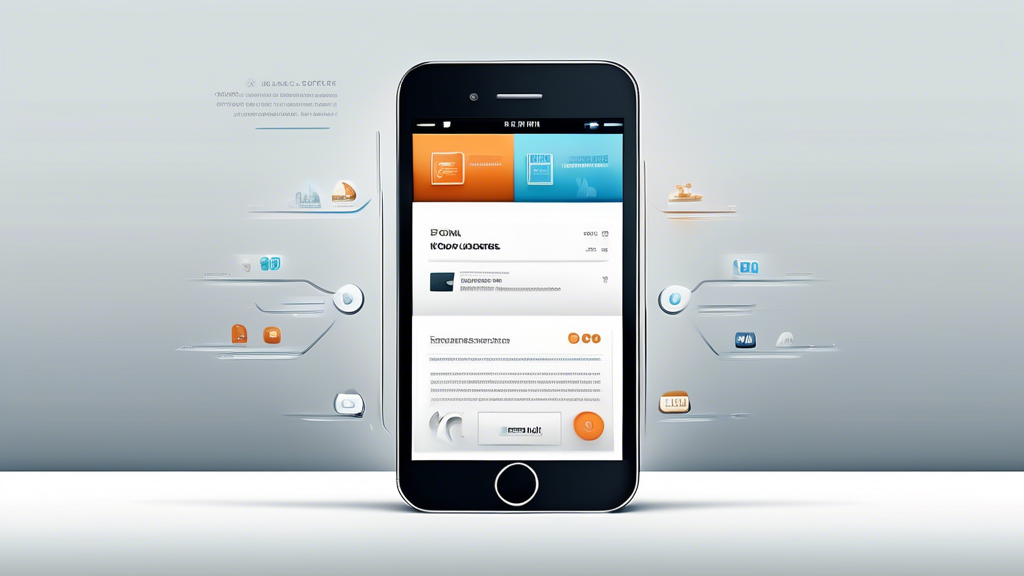
7강 워드프레스 푸터 쉽게 만드는 법 모바일 버전
워드프레스를 활용한 웹사이트 제작 과정 중 하나인 푸터 디자인은 간과하기 하지만 7강 워드프레스 푸터 쉽게 만드는 법 모바일 버전을 통해 모바일 사용자에게도 적합한 푸터를 손쉽게 완성할 수 있습니다. 이번 포스팅에서는 지난 시간에 배운 PC 버전에서 한 단계 더 나아가며, 모바일에서의 최적화된 푸터 디자인 방법에 대해 설
이 글을 통해 독자 여러분은 모바일 환경에서도 효과적으로 설계된 푸터를 제작할 수 있는 다양한 팁과 기법을 배울 수 있습니다. 푸터는 사용자 경험을 저해하지 않으면서 필요한 정보를 제공해야 하는 잘 구성된 푸터는 웹사이트의 전체적인 디자인뿐만 아니라 사용자 친화성을 높이는 데 기여할 수 있습니다. 따라서, 이번 강의를 통해 여러분의 웹사이트를 한층 더 발전시킬 수 있는 기회를 잡으시기 바랍니다.
모바일 푸터의 중요성과 디자인 원칙
모바일 사용자 수가 급증하면서 푸터 디자인 또한 모바일 화면에 맞춰 최적화되어야 합니다. 푸터는 단순한 정보 제공을 넘어 사용자가 웹사이트에서 원하는 정보를 더욱 쉽게 찾을 수 있도록 도와줍니다. 이 과정을 통해 우리는 모바일 버전에서도 모든 사용자가 만족할 수 있는 디자인을 실현할 수 있는 여러 방법을
푸터 제작 단계의 이해
푸터 제작 과정에서는 Elementor와 같은 웹사이트 빌더를 활용하여 모바일 버전으로 작업하는 방법을 푸터를 디자인할 때는 PC와 모바일에서의 차이점과 사용자의 접근 방식을 이해하는 것이 우리가 다룰 각 단계에서는 실질적인 디자인 기법과 도구 사용법을 공유하고, 모니터 크기를 조정하여 최적화된 형태를 실현하는 방법을
푸터 디자인 사례와 조정 방법
모바일 푸터 디자인을 완성하기 위해서는 실제 웹사이트의 푸터를 참고하여 다양한 사례를 분석하는 것이 큰 도움이 됩니다. 사용자는 태블릿, 스마트폰 등 다양한 기기에서 웹사이트를 방문하기 때문에, 각 기기에 최적화된 디자인이 중요합니다. 또한, 푸터의 실시간 수정 방법과 특정 기기에서의 조정 방법을 학습하여 다양한 상황에서 빠르게 대처할 수 있는 능력을 기를 수 있습니다.

7강 워드프레스 푸터 쉽게 만드는 법: 모바일 버전
이번 포스트에서는 7강 워드프레스 푸터 쉽게 만드는 법에 대해 다루고, 특히 모바일 버전 설정에 대한 구체적인 방법을 설명하도록 하겠습니다. 푸터는 웹사이트의 중요한 구성 요소로, 방문자가 필요한 정보를 쉽게 찾을 수 있도록 도와줍니다. 특히 모바일 기기의 경우, 화면 크기가 제한적이기 때문에 푸터를 적절하게 구성하는 것이 중요합니다.
많은 사용자들이 모바일 환경에서 웹사이트를 이용하고 있기 때문에, 반응형 디자인을 적용하는 방법에 대해 알아보겠습니다. 푸터의 PC 버전을 제작한 후, 모바일 버전으로 전환하는 첫 단계부터 살펴보겠습니다.
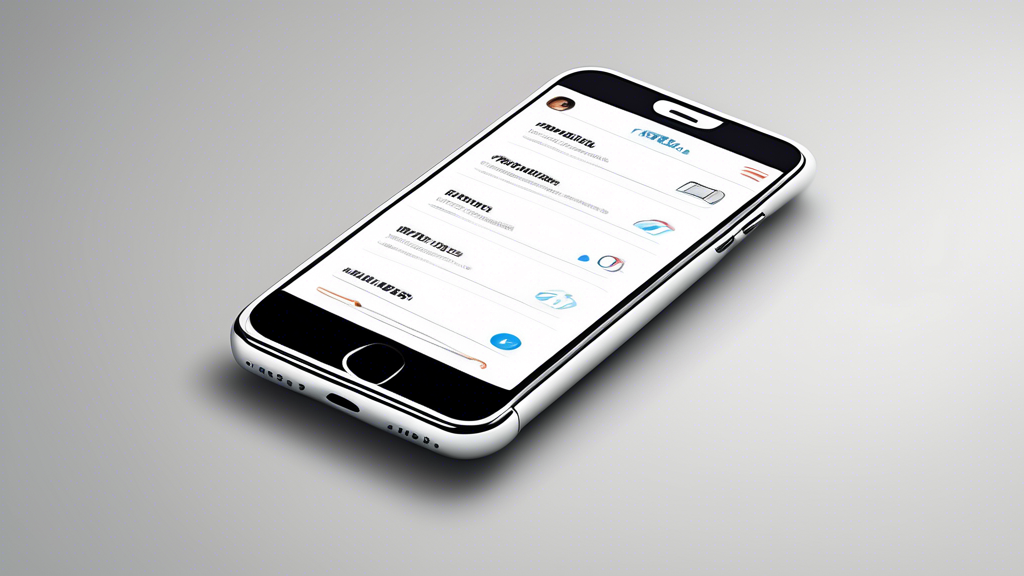
모바일 버전 준비하기
푸터의 모바일 버전을 디자인하기 위해서는 먼저 워드프레스의 Elementor 편집기로 들어갑니다. 모바일 뷰를 설정하기 위해 '모바일 세로' 또는 '태블릿 세로' 버튼을 클릭하여 화면을 조정합니다. 이 과정에서 웹 브라우저의 크기를 줄이거나 F12 키를 눌러 디바이스 툴바를 활성화시키면 다양한 기기 화면에서의 모습을 확인할 수 있습니다.
이때, Dimensions에서 아이패드 프로, 아이폰, 삼성 갤럭시 등 다양한 디바이스를 선택하여 확인할 수 있으며, 원하시는 가로 사이즈로 조정이 가능합니다. 예를 들어 아이패드 에어 사이즈로 확인할 수 있습니다.

푸터 구성 조정하기
푸터를 조정하면서 일부 텍스트가 잘리는 현상이 있을 수 있습니다. 이를 해결하기 위해 몇 가지 옵션을 활용할 수 있습니다. 먼저, 글자 크기를 줄이거나 전체적인 여백을 줄여 한 번에 보이는 정보의 수를 늘리는 방법이 있습니다.
태블릿 화면의 경우, 1024px에서 767px 구간에서는 글자가 두 줄 또는 세 줄로 표시될 수 있으므로 이를 신경 써야 합니다.
여러분들도 요소를 복제하는 방법을 사용하여 상단에 몇 개의 버튼이나 메뉴를 만들 수 있습니다. 복사한 후에는 각각의 컨테이너 설정을 변경하여 최적화할 수 있습니다. 예를 들어, 고급 설정에서 패딩을 없애고 글자의 크기를 14px로 줄여 볼 수 있습니다.
- 글자 크기 조정 방법: 14px로 줄이기
- 여백 및 패딩 조정: 고급 설정에서 조정하기
- 복사 및 수정: 컨테이너 복제 후 설정 수정
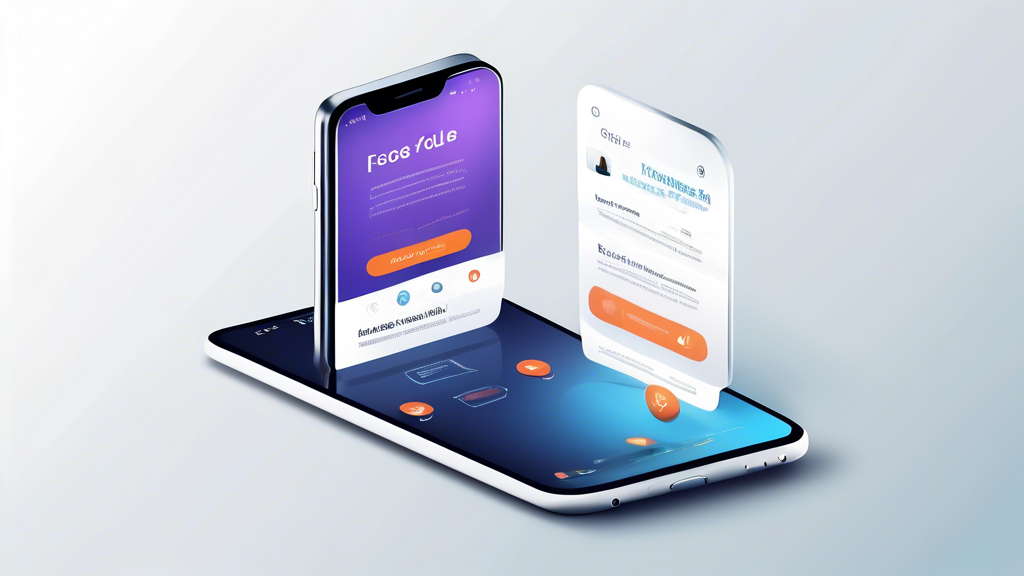
반응형 디자인 완성하기
최종적으로 반응형 디자인을 적용하기 위해서는 각 기기별로 별도의 조정이 필요합니다. PC와 모바일 기기에서 여백과 패딩이 다르게 설정될 수 있기 때문에, 반응형 디자인에서 변화를 주고 싶은 소스를 복제하여 각 기기에 알맞게 설정합니다.
모바일에서만 보이도록 설정할 때는 '고급' 메뉴로 가서 '반응형' 옵션을 통해 PC와 태블릿에서는 숨길 수 있습니다. 이를 통해 모바일 사용자에게 최적화된 디자인을 제공할 수 있습니다.
마무리 및 추가 고려사항
결론적으로, 7강 워드프레스 푸터 쉽게 만드는 법을 통해 모바일 버전 푸터의 중요성을 이해하고, 이를 제작하기 위한 다양한 설정 방법에 대해 알게 되었습니다. 이렇게 하면 방문자에게 유용한 정보를 효과적으로 전달할 수 있습니다.
특히, 모바일과 PC에서 글자 크기, 여백, 패딩 등을 별도로 설정하여 최적화를 진행하는 것이 필요합니다. 이러한 과정을 통해 디자인의 일관성을 유지하면서도 사용자의 편의성을 높일 수 있습니다.
웹사이트의 푸터는 브랜드의 신뢰성을 높이는 따라서 각 기기에 적합한 구성으로 방문자에게 좋은 경험을 제공하는 것이 좋습니다.
결론
7강 워드프레스 푸터 쉽게 만드는 법 모바일 버전에서, 모바일 환경에서도 사용자에게 최적화된 경험을 제공하는 방법을 설명했습니다. 이번 강좌에서는 모바일에서 푸터를 설정하는 데 도움을 주는 여러 가지 팁과 트릭을 다루었으며, 이를 통해 웹사이트의 가시성과 접근성을 높일 수 있는 방법을 배웠습니다.
핵심 포인트 요약
모바일 푸터 디자인은 반응형 요소로 구현되어야 하며, 각 요소 간의 여백과 패딩 관리가 매우 중요합니다. 직접 한 칸씩 띄우는 대신 복제를 통해 푸터를 설정한 이유는 서로 다른 장치에서의 여백 영향을 최소 PC와 모바일에서 각각의 스타일을 어떻게 다르게 적용할 수 있는지 이해하는 것이 도움이 됩니다.
실질적인 행동 지침
- 푸터의 각 요소에 대해 고급 옵션을 이용하여 모바일 전용 설정을 적용하세요.
- 반응형 디자인 원칙을 이해하고, 각각의 요소에 여백과 패딩을 조정하는 데 주의하세요.
- 디자인 변경 후 각 디바이스에서의 결과를 모니터하여 아무런 영향을 미치지 않도록 최종 점검 하세요.
이제 모바일에서의 푸터 설정 완료 후, 디자인을 개인의 스타일에 맞춰 조정해 보세요. 웹사이트 방문자 경험을 개선하는 데
앞으로도 푸터 디자인 외에도 다양한 워드프레스 관련 주제를 다룰 예정이며, 이러한 강좌를 통해 여러분의 웹 사이트 퀄리티를 높이는 데 도움이 될 수 있기를 바랍니다. 사용자 경험을 최우선으로 하여 계속해서 기술이 발전하는 방향에 따라 개선해 나가세요.
궁금한 점이나 추가적인 문의가 있다면 댓글로 남겨 주시기 바랍니다. 여러분의 의견을 듣고, 보다 나은 정보를 제공하기 위해 항상 노력하겠습니다.